Skjulte tennefunksjoner du trenger å vite om
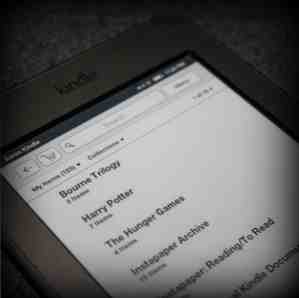
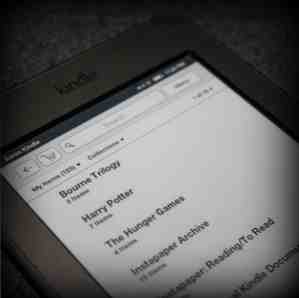 Med ebøker i økende grad, blir eReaders, spesielt Amazon's Kindle, stadig mer populære. Hvis du har en tenne, er du klar over at du kan gjøre mer enn bare lesning på det? Det er mange andre funksjoner som følger med Kindle, som du kan dra nytte av, for å gjøre lesevirksomheten enda morsommere.
Med ebøker i økende grad, blir eReaders, spesielt Amazon's Kindle, stadig mer populære. Hvis du har en tenne, er du klar over at du kan gjøre mer enn bare lesning på det? Det er mange andre funksjoner som følger med Kindle, som du kan dra nytte av, for å gjøre lesevirksomheten enda morsommere.
Dette er funksjoner som å ta skjermbilder, rask bokmerking, oversettelser, deling til Facebook og Twitter, tekst-til-tale, integrert Wikipedia-tilgang, passordbeskyttelse og mye mer. La oss dykke inn i å utforske enheten som underholder mer enn bare vår følelse av berøring.
Komme til Føle
En av fordelene med Kindle Touch er at du får mer skjerm fast eiendom for å lese, men “ulempen” er at du kanskje ikke vet alle triksene å gjøre ting. Hvis du har hatt din tenne lenge nok, har du sannsynligvis oppdaget noen av disse allerede.
Ta skjermbilder
Jeg bestemte meg for å introdusere muligheten til å ta skjermbilder først, slik at når du leser artikkelen, lurer du ikke på hvordan jeg gikk for å få bildene fra Kindle - det ville bare ikke være rettferdig. Jeg oppdaget først hvordan jeg tar en skjermdump når jeg skrev artikkelen min om hvordan du lagrer artikler fra Internett til din tenne Slik lagrer du webartikler for å lese senere på din ikke-tablett tenne Slik lagrer du web artikler for å lese senere på din ikke-tablett Tenne Vi har alle vært der - du surfer på Internett og finner en flott artikkel som du vil lese. Men det er så mye å gjøre, og du vet at du ikke bør ta deg tid til å lese ... Les mer (som jeg anbefaler deg å lese som det har forandret måten jeg surfer på nettet). Jeg prøvde å finne ut hvordan jeg tar et skjermbilde, da et enkelt Google-søk avslørte to enkle trinn.

- Hold Home-knappen nede og trykk på skjermen.
- Fortsett å holde Home-knappen i ytterligere et sekund eller to etter trykk.
Skjermbildene blir deretter lagret i den primære Kindle-mappen som du ser når den er koblet til datamaskinen.

I begynnelsen kan det ta et par forsøk på å få det ned. En gang imellom får jeg fortsatt ikke skjermbildet. Det er ingen melding eller indikasjon ellers at du har tatt det. Jeg har imidlertid lagt merke til at hvis det går tilbake til hjemmesiden etter at du forsøkte å ta et skjermbilde, fungerte det ikke.
Hoppe gjennom kapitler
Akkurat som å snu sider, fungerer samme metode for å navigere mellom kapitler. Sveip fingeren opp og ned for å gå til forrige eller neste kapittel. Dette er flott for å navigere raskt gjennom en bok hvis du ved endring ikke visste plasseringen eller sidenummeret du leter etter. For å gå til forrige kapittel sveip bunn til toppen. For å gå til neste kapittel, sveip topp til bunn.
Hurtig bokmerke
En annen flott funksjon på Kindle er å kunne bokmerke en side. Imidlertid “tradisjonell” Metoden tar flere trinn. Hvis du vil bokmerke (eller fjerne et bokmerke) raskt slik at du kan komme tilbake til lesing, kan du prøve å trykke øverst til høyre. Du får se en “hund-øre” stil indikasjon.

Se bilder på fullskjerm
Dette er en fin liten funksjon for å kunne bruke fra tid til annen. Hvis du noen gang vil vise bare et bilde uten tekst rundt det, trykker du på bildet for å velge det og et forstørrelsesglass vil vises over det.

Trykk på bildet igjen, og det vil bli vist i full skjerm. Hvis det er mange bilder du vil se større, anbefaler jeg at du bruker Landskapsmodus, som jeg forklarer hvordan du bruker senere.

Lytte Til ditt hjerte ... Er ... Tenne
Var du klar over at du kan lytte til din tenne. Vel kanskje du var fordi du la merke til høyttalerne på baksiden og hodetelefonkontakten på bunnen, men hva er det egentlig bra for? Vel, du kan spille MP3-filer på den. Men det er åpenbart ikke en musikkspiller. Det er imidlertid to funksjoner som fungerer bra når du bruker lydfunksjonen.
Spill lydbøker
Det gir bare mening for Kindle å jobbe godt med lydbøker siden Amazon nå eier Audible.com. Nylig snakket jeg opp en gratis bok derfra og fikk en sjanse til å lytte til det, og jeg må si at jeg var veldig fornøyd. Kvaliteten var god, så vel som på skjermen. En annen god ting er Audible tilbyr Whispersync som synkroniserer kjøpene dine rett til din Kindle måten Amazon gjør.

Tekst til tale
Tekst-til-tale er forskjellig fra en lydbok, fordi den er ferdig innen Kindle. Imidlertid har jeg funnet ut at bare enkelte bøker tillater det. Jeg er ikke klar over hva alt går inn i bøker som kan overføres via tekst-til-tale, men hvis du kan komme forbi den monotone stemmen, Anonym-lydende stemme, er det en ganske nyttig funksjon. Spesielt hvis du prøver å sovne! Bare koble disse hodetelefonene inn og tekst-til-tale unna - du sover på kort tid. Alle tuller til side, men det er en fin funksjon å ha med Kindle.
Se Fordelene med å markere
Fremhevende passasjer i ebøker er gode, men visste du at det er flere funksjoner enn bare markere og få tilgang til ordlisten? Derfra kan du velge Høyde eller Mer for å vise andre alternativer. Hvis du har valgt mer enn ett ord, vil du se en popup med fire bokser: “Dele,” “Legge til notat,” “Fremheve” og “Mer… ”

“skjult” under den flere knappen ligger to mer ryddige funksjoner i tillegg til “Dele” og “Legge til notat.” Disse er Wikipedia-tilgang og oversettelse. Dette er også stedet der du kan rapportere en feil i innholdet.

Når du velger delingsfeltet, vil du legge inn det du har valgt pluss teksten du skriver inn. Hvis du har satt opp din tenne for å legge inn på Facebook og Twitter, vil den legge til dem i tillegg til å dele utsnittet til din Amazon-profil.

Å legge til et notat er også en fin funksjon, og ganske selvforklarende.

Å kunne se på Wikipedia er utmerket. Jeg elsker det. Det er mange måter hvorfor, men i sin enkleste form er det fint å ha en ekstra ordbok, da Oxford American Dictionary er litt utdatert. Som du kan se nedenfor, har jeg “MP3” valgt, men det gjenkjenner det ikke, så det viser det nest beste.

Men Wikipedia er åpenbart alltid oppdatert og trekker opp en mer enn detaljert definisjon av “MP3.”

Hvis du trykker på “Start Wikipedia” i popup-filen tar den deg til selve siden formatert for Kindle.

Den siste av disse funksjonene er oversettelse. Dette er en ganske fantastisk funksjon som Amazon ikke nødvendigvis måtte inkludere, men var smart å gjøre det.

Kindle kan oversette til 16 språk, og jeg er sikker på at det stadig vil vokse.

Andre flotte funksjoner for dine sanser (Beklager, ingen smaker eller luktende her)
Tidligere nevnte jeg Landskapsmodus, og at den kan brukes til å se større bilder. Det fungerer bra, men formatet i bøker er noen ganger ikke laget for det, så det er noen små feil fra tid til annen. Likevel gjør det en flott måte å se større bilder mer detaljert og til og med lese en bok på en annen måte.

For å få tilgang til det, gå til menyen mens du leser en bok og trykk “Landskapsmodus.”

En annen fantastisk funksjon er å låse Kindle med et passord som må angis for å kunne bruke det. Jeg setter opp dette for meg selv for å unngå at noen kjøper noe på min Amazon-konto (enten ved et uhell eller med vilje). Sjansen er slank, men i tilfelle at jeg forlater det uten tilsyn, ville jeg bare heller ikke få folk til å rote med det.
For å aktivere dette gå til Meny, deretter innstillinger, deretter Enhetsalternativer. Enhetspassord er det første alternativet. Her kan du slå på / av passordet og endre det.

Til slutt, funksjonen av å organisere bøkene dine i samlinger. Av alle dem er dette trolig min favoritt. Du har kanskje sett i innledende bilde i begynnelsen hvordan jeg har “mapper” og under disse et tall som representerer hvor mange elementer som er i hver enkelt. Slik fungerer samlinger.
Først da jeg begynte å samle alle mine ebøker og webartikler på min tenne, ble det et rot. Det var vanskelig å navigere. Nå kan jeg lett finne det jeg vil, og tiden det tar å bla gjennom listen, er mindre også.

Du kan tilpasse dette slik du vil, men jeg har organisert noen for bok hvis det er mer enn en i serien. Andre etter type og noen er bare fylt ut i en arkivert liste, for eksempel eldre Instapaper-artikler som jeg har lest, men trenger ikke å blande seg med det jeg leser for øyeblikket). For å bruke samlingene din best mulig, anbefaler jeg at du sorterer bøkene dine etter samlinger.

På samme måte som hver bok har hver samling sine egne innstillinger.

Konklusjon
The Kindle er absolutt en fullverdig eBook Reader og muligens den beste tilgjengelige. Jeg vil være ærlig, den ene funksjonen som jeg ønsker det hadde var et lys som skinnet fra siden (ikke en bakgrunnsbelysning). Hvis det hadde dette, tror jeg ikke det ville være noe som mangler fra det! Hvis du vil gjøre Kindle enda mer utvalgt, ta en titt på noen av disse hackene, merk at de er ganske avanserte.
Hva synes du om tennefunksjonene? Er det noe du ønsker det hadde? Visste du om disse eller er det noe du vil påpeke? I så fall, sørg for å gjøre det under i kommentarene.
Utforsk mer om: Amazon Kindle, Amazon Kindle Fire, eBøker, eReader.


